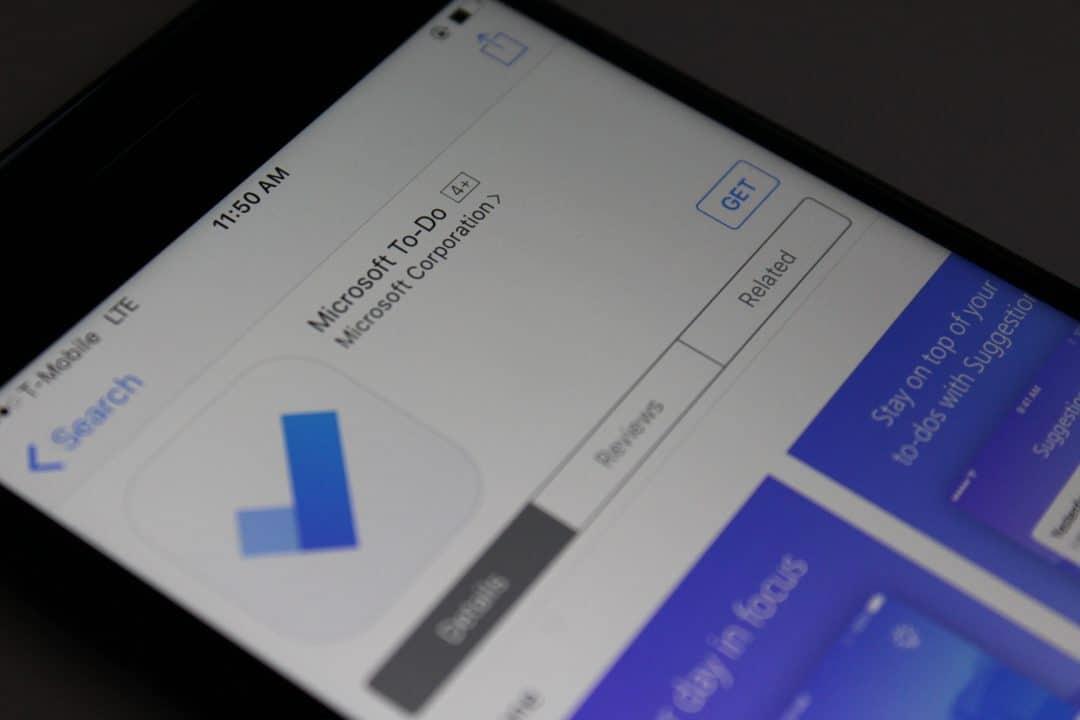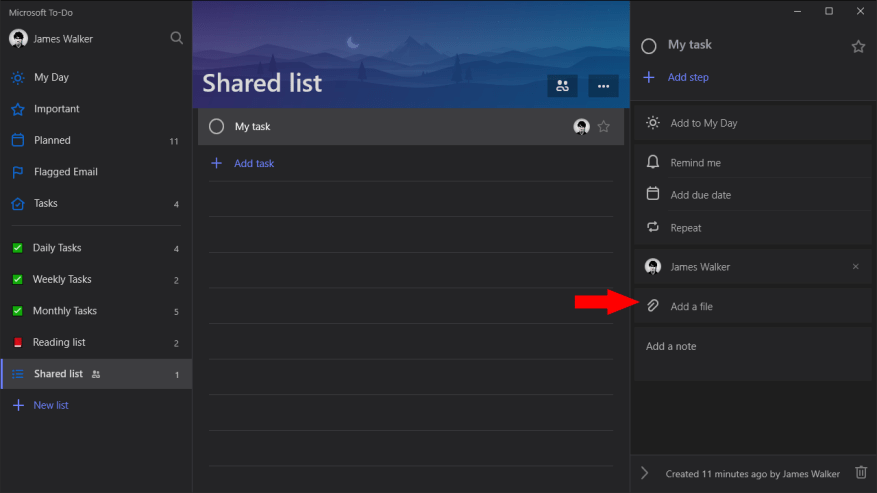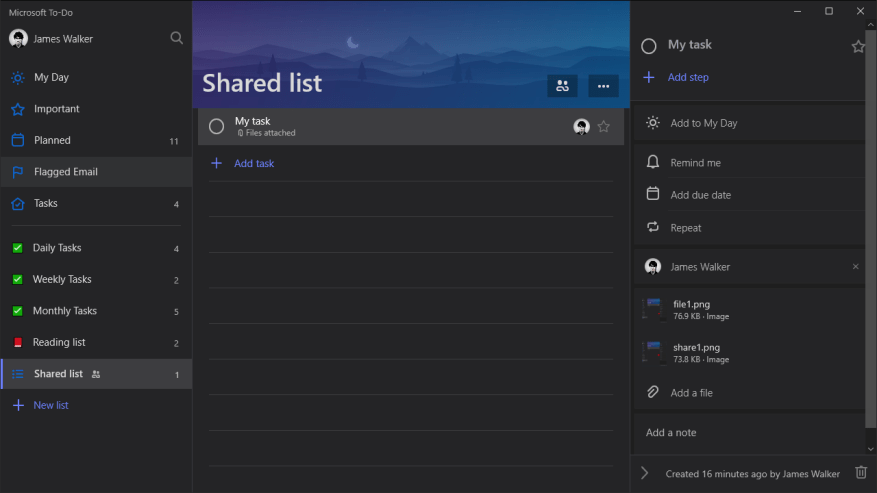Microsoft To-Do teraz podporuje prílohy úloh, takže si k svojim úlohám môžete ukladať relevantné súbory. Po obmedzenom úvodnom zavedení sú teraz prílohy dostupné pre všetkých používateľov na všetkých platformách vrátane zdieľaných zoznamov.
Ak chcete pridať súbor k úlohe, kliknutím na úlohu otvorte jej panel podrobností. V spodnej časti tably nad poľom poznámok kliknite na tlačidlo „Pridať súbor“ a vyberte súbory, ktoré chcete pridať.
Ku každej úlohe môžete pripojiť viacero súborov, aj keď existuje individuálny limit veľkosti 25 MB na súbor. Počas nahrávania súborov získate ukážku priebehu na paneli podrobností úlohy.
V hlavnom zozname úloh sa pod úlohami s prílohami zobrazuje správa „Pripojené súbory“. Kliknutím na tablu podrobností sa zobrazí zoznam súborov úlohy. Kliknutím na súbor zobrazíte jeho ukážku alebo si ho stiahnete. Ďalšie súbory môžete kedykoľvek pridať kliknutím na tlačidlo „Pridať súbor“.
V kombinácii s ďalšími funkciami úloh, ako sú zdieľané zoznamy a príjemcovia úloh, vám prílohy k súborom umožňujú uchovávať všetko, čo súvisí s úlohou, v rámci úlohy. Ak príjemca nebude môcť dokončiť úlohu bez prístupu ku konkrétnemu súboru, pripojte ho priamo k úlohe, aby ste sa uistili, že bude v prípade potreby k dispozícii.
FAQ
Ako pripojím súbor k súboru PDF?
Kroky Otvorte dokument PDF v aplikácii Adobe Reader. Kliknite na Nástroje. Kliknite na Komentár. Kliknite na ikonu sponky na papier vedľa znaku „+“ na paneli s nástrojmi v hornej časti okna. Kliknite na Pripojiť súbor. Kliknite na umiestnenie v PDF, kam chcete priložiť súbor. Nájdite súbor, ktorý chcete priložiť, a kliknite na Vybrať.
Ako pripojím súbor k dokumentu programu Word?
Potom prejdite na položku Vložiť a vyberte položku Objekt. V okne Vložiť objekt kliknite na Vytvoriť zo súborov a vyberte Prehľadávať, aby ste získali umiestnenie priloženého súboru. Krok 3: Vyberte súbor a potom ho vložte kliknutím na OK.
Ako priložím súbor k e-mailu?
V spodnej časti e-mailovej správy uvidíte priložený súbor. Napíšte správu a po dokončení kliknite na Odoslať.Vedľa položky Komu: zadajte e-mailovú adresu, na ktorú chcete odoslať. Kliknite na ikonu kancelárskej sponky s nápisom Pripojiť alebo prejdite do ponuky Vložiť a vyberte typ súboru, ktorý chcete vložiť.
Ako pripojím súbor k kancelárskej spinke?
Kliknite na ikonu kancelárskej sponky s nápisom Pripojiť alebo prejdite do ponuky Vložiť a vyberte typ súboru, ktorý chcete vložiť. Zobrazí sa okno, v ktorom môžete prechádzať priečinky a vybrať súbor (súbory), ktorý chcete pripojiť. Po výbere súboru kliknite na tlačidlo Otvoriť.
Ako vložiť text zo súboru v programe Microsoft Word?
Kliknite na kartu Vložiť a potom kliknite na malú šípku vedľa položky Objekt a vyberte „Text zo súboru“. 2. Nájdite svoj súbor a kliknite na tlačidlo Vložiť. Tým sa obsah vybraného súboru pridá do dokumentu programu Word.
Ako vytvorím dokument vo worde?
Ak chcete vytvoriť nový dokument, kliknite na položku Nový v ponuke súborov. Kliknite na miesto v dokumente, kam chcete súbor vložiť. Kliknite na kartu Vložiť. Je v hornej časti okna. vedľa položky Objekt. Nachádza sa v skupine Text na pravej strane panela s nástrojmi v hornej časti okna. Na Macu kliknutím na Text rozbaľte skupinu. Vyberte typ súboru, ktorý chcete vložiť.
Ako pripojím súbor k inému súboru vo worde?
Priložiť súbor k dokumentu v programe Word Otvorte dokument programu Word, ku ktorému chcete pripojiť súbor. Uistite sa, že súbor, ktorý chcete pripojiť, máte vo svojom systéme. Po otvorení dokumentu prejdite na kartu Vložiť na páse s nástrojmi a na paneli s nástrojmi Text vyberte tlačidlo Objekt.
Ako pripojiť PDF k dokumentu programu Word?
Najjednoduchší spôsob, ako pripojiť PDF k dokumentu programu Word, je jednoducho vložiť súbor. Pri používaní programu Microsoft Word postupujte podľa týchto krokov: Otvorte dokument programu Word, ku ktorému chcete priložiť súbor PDF. Kliknite na Vložiť > Objekt > Vytvoriť zo súboru. Vyhľadajte požadovaný súbor PDF. Začiarknite políčko Zobraziť ako ikonu a zrušte začiarknutie políčka Prepojiť so súborom. Kliknite na tlačidlo OK.
Ako pripojím súbor k e-mailu v systéme Android?
Klepnite v e-maile, kam chcete vložiť prílohu, a potom klepnite na na paneli formátu nad klávesnicou. Vykonajte jeden z nasledujúcich krokov: Pripojte dokument: Klepnite na nad klávesnicou a potom nájdite dokument v Súboroch. V Súboroch klepnite na Prehľadávať alebo Nedávne v spodnej časti obrazovky a potom klepnutím na súbor, umiestnenie alebo priečinok ich otvorte.
Ako pripojím súbor zip k e-mailu?
V spodnej časti okna „Nová správa“ kliknite na „Pripojiť súbory“ a pripojte novovytvorený súbor ZIP. Ak používate Outlook, kliknite na „Nový e-mail“ a vytvorte nový e-mail. Kliknite na kartu „Vložiť“ v hornej časti a potom vyberte položku Pripojiť súbor > Prehľadávať tento počítač. Nájdite novo vytvorený súbor ZIP vo svojom počítači a priložte ho k novému e-mailu.
Ako písať a odosielať e-maily s pripojenými súbormi?
Tipy na písanie e-mailov s prílohami Zvážte tieto tipy, ktoré vám pomôžu písať a odosielať e-maily s pripojenými súbormi: Uistite sa, že príloha je vo vhodnom formáte súboru. Musíte sa uistiť, že príjemca má prístup k súborom, ktoré sa chystáte odoslať.
Ako pripojiť súbory k e-mailu v programe Outlook?
Jednoducho vytvoríte nový e-mail a kliknete na možnosť „Pripojiť súbory“. V programe Outlook môžete kliknúť na tlačidlo „Nový e-mail“ na karte „Domov“ na hornom paneli alebo prípadne stlačením klávesov CTRL+N vyvolať okno nového e-mailu. Ak chcete pripojiť súbory, kliknite na „Pripojiť súbor“ na karte „Zahrnúť“. Vyberte si webové umiestnenie alebo umiestnenie počítača.
Ako pripojím kancelársku sponku k dokumentu?
Kliknite na ikonu sponky na papier vedľa znaku „+“ na paneli s nástrojmi v hornej časti okna. Kliknite na Pripojiť súbor. Ukazovateľ sa zmení na ikonu sponky.
Ako vystrihnem a prilepím kancelársku sponku na stránku?
Tip: Na ikonu kancelárskej sponky môžete kliknúť a potiahnuť kdekoľvek na tej istej stránke a pomocou klávesových skratiek ju vystrihnúť a prilepiť na ľubovoľnú stranu. Kliknite pravým tlačidlom myši na ikonu prílohy súboru a vyberte Vlastnosti. Zobrazí sa dialógové okno Vlastnosti prílohy súboru. Ďalšie informácie nájdete v časti Tabla príloh a Priloženie súboru.
Čo robia nástavce na kancelárske sponky?
Ako môžete vidieť, Paperclip dokonca predstavuje svoj vlastný spôsob pripevnenia a to je naozaj pohodlné. Čo táto metóda vlastne robí? Do vašej tabuľky pridá nasledujúce stĺpce: